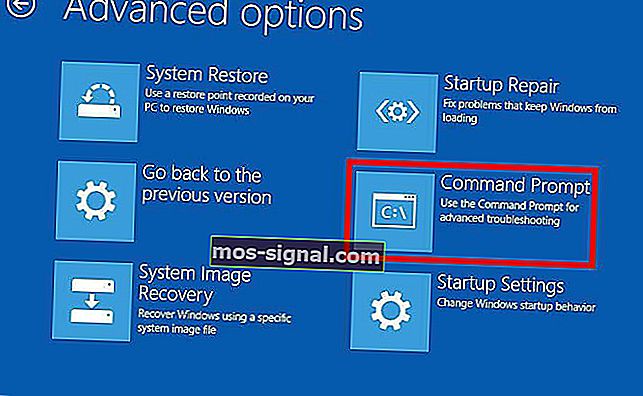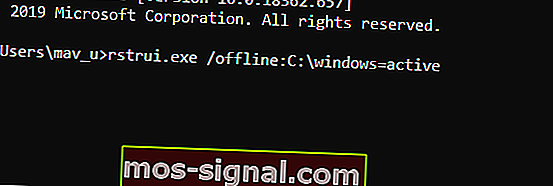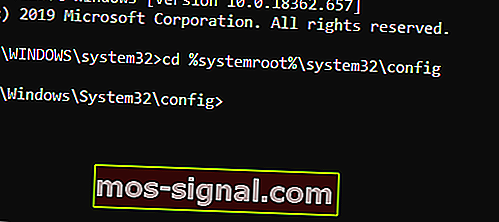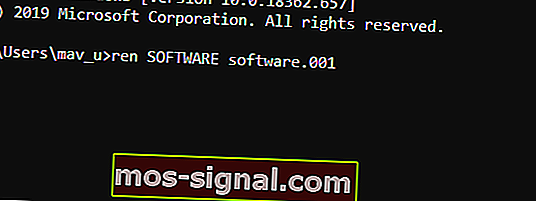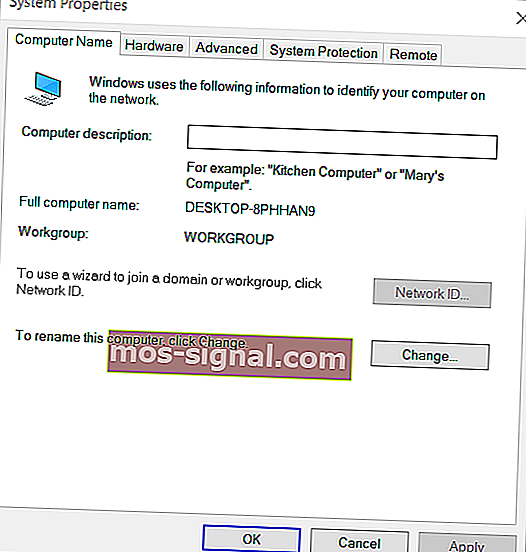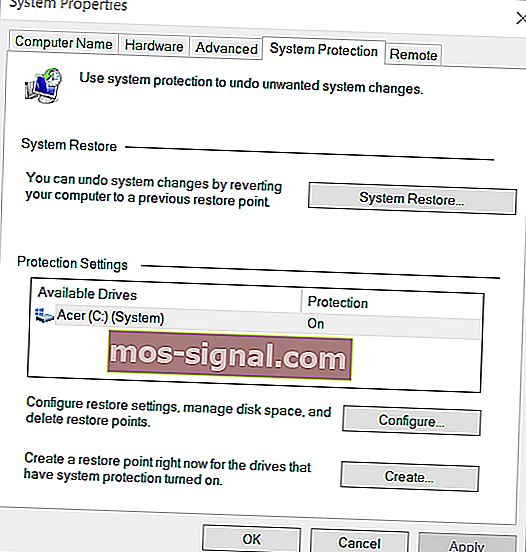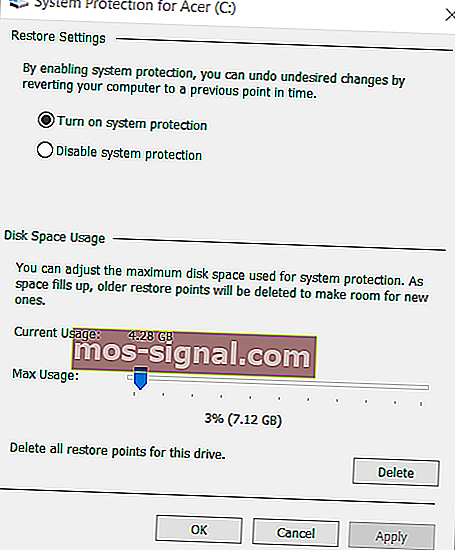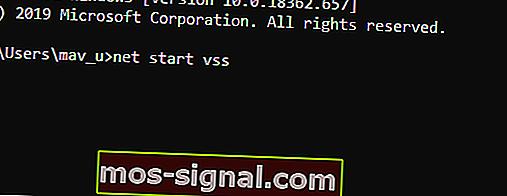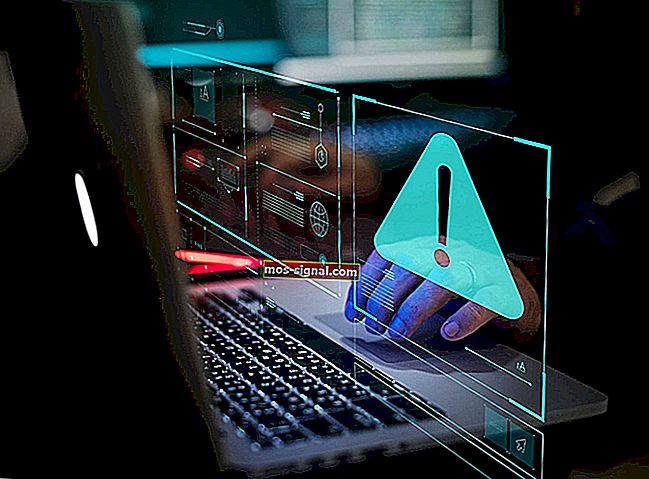Betulkan: Anda mesti mengaktifkan perlindungan sistem pada pemacu ini
- Perlindungan sistem adalah ciri yang membolehkan anda melakukan pemulihan sistem dengan selamat.
- Artikel ini akan menunjukkan kepada anda cara menangani masalah perlindungan Sistem.
- Sekiranya anda memerlukan lebih banyak artikel yang merangkumi kesalahan tetapan sistem asas, kunjungi halaman Kesalahan Sistem kami.
- Lebih banyak maklumat dapat ditemui dengan mengakses halaman Kesalahan Windows 10 kami.

Pemulihan sistem adalah utiliti yang tidak ternilai untuk menyelesaikan masalah Windows. Pengguna beralih kepadanya ketika Windows tidak dapat boot. Walau bagaimanapun, beberapa pengguna telah menyiarkan di forum sokongan mengenai Anda mesti mengaktifkan perlindungan sistem pada ralat pemacu ini .
Apabila mereka cuba memilih titik pemulihan, titik pemulihan yang disenaraikan mempunyai Anda mesti mengaktifkan perlindungan sistem pada ralat status pemacu ini . Akibatnya, pengguna tidak dapat menggunakan Pemulihan Sistem.
Bagaimana saya membetulkan ralat perlindungan sistem pengaktifan?
1. Aktifkan perlindungan sistem dari Prompt Perintah
Cuba aktifkan perlindungan sistem dari Prompt Perintah.
- Pengguna dapat membuka Command Prompt dari dalam Windows dengan memasukkan cmd di utiliti carian platform dan mengklik kanan Prompt Perintah untuk memilih Run as administrator .
- Sekiranya Windows tidak dapat boot, anda masih boleh membuka Command Prompt dari Windows Recovery Environment.
- Pilih Penyelesaian Masalah , pilihan Lanjutan , dan Prompt Perintah dari dalam Persekitaran Pemulihan Windows.
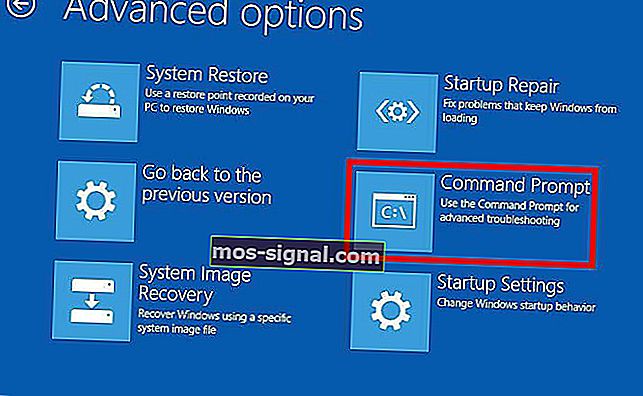
- Seterusnya, masukkan permulaan bersih vs dalam Prompt Perintah; dan tekan kekunci Return.
- Kemudian masukkan rstrui.exe / offline: C: windows = aktif di Prompt Perintah, dan ingat untuk menekan Return.
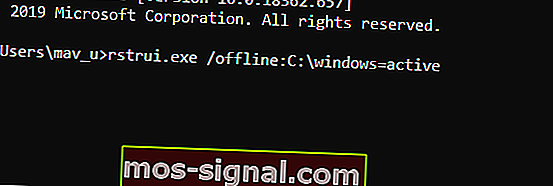
- Mulakan semula desktop dan komputer riba anda.
2. Namakan semula fail pendaftaran
Sekiranya perbaikan di atas tidak berjaya, cuba ganti nama dua fail pendaftaran, yang boleh anda lakukan dari Command Prompt.
- Buka Prompt Perintah seperti yang digariskan untuk resolusi pertama.
- Ketik cd% systemroot% system32config di tetingkap Prompt dan tekan Enter untuk membuka direktori itu.
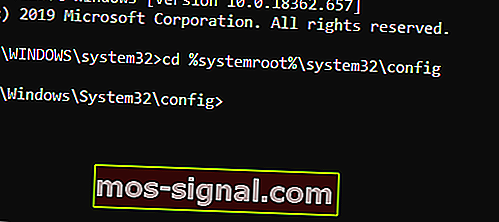
- Masukkan perintah sistem SYSTEM ren.001 , dan tekan kekunci Enter.
- Kemudian masukkan perisian SOFTWARE ren.001 di Prompt Perintah, dan tekan kekunci Return.
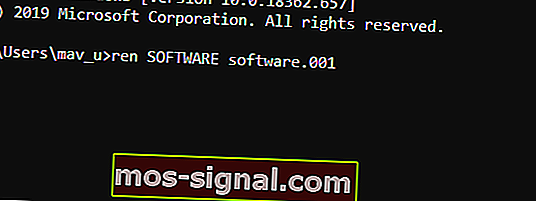
3. Periksa tetapan Hidupkan perlindungan sistem di Windows
- Untuk memeriksa sama ada Pemulihan Sistem diaktifkan di Windows, tekan kekunci Windows + kekunci panas X.
- Kemudian klik Jalankan untuk membuka aksesori itu.
- Masukkan sysdm.cpl dalam kotak Run's Open dan klik OK untuk membuka tetingkap yang ditunjukkan secara langsung di bawah.
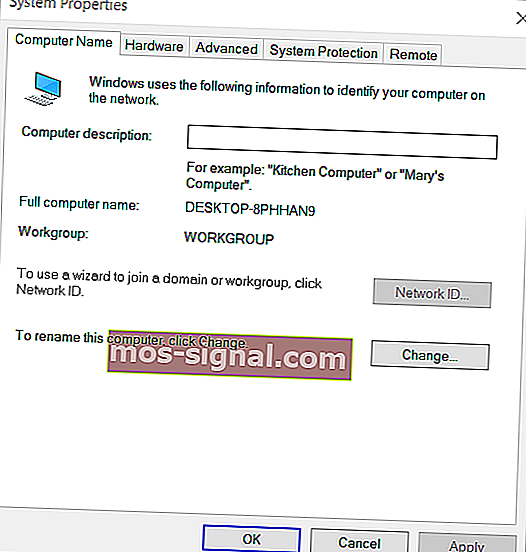
- Klik tab Perlindungan Sistem.
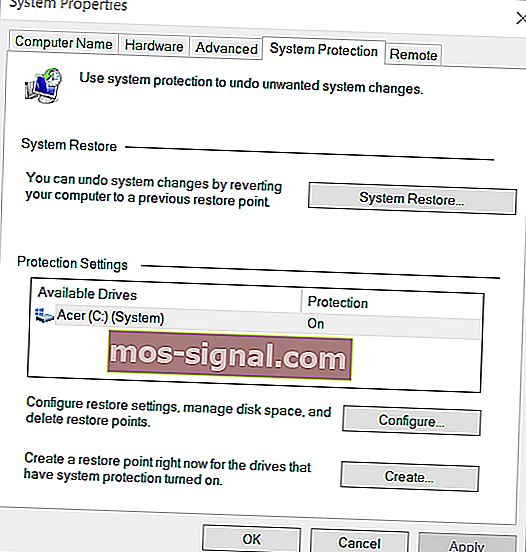
- Tekan butang Konfigurasi .
- Pilih pilihan Hidupkan perlindungan sistem jika tetapan itu tidak dipilih.
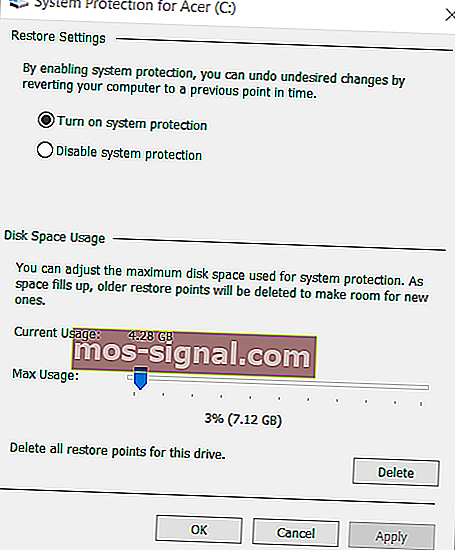
- Klik pilihan Terapkan , dan tekan butang OK untuk keluar.
4. Mulakan semula Perkhidmatan Perlindungan Sistem
Memulakan semula Perkhidmatan Perlindungan Sistem juga dapat memperbaiki kesalahan perlindungan sistem yang diaktifkan.
- Untuk melakukan itu, buka Prompt Perintah.
- Masukkan net stop vss di tetingkap Prompt, dan tekan butang Return.
- Kemudian masukkan permulaan bersih vs dan tekan Enter untuk memulakan semula perkhidmatan.
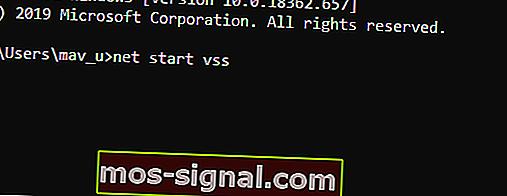
Resolusi tersebut mungkin dapat memperbaiki kesalahan perlindungan sistem yang diaktifkan sehingga anda dapat menggunakan Pemulihan Sistem sekali lagi. Selain itu, pilihan Reset PC ini , yang tersedia dalam Persekitaran Pemulihan Windows, mungkin bernilai.
Beritahu kami langkah mana yang paling banyak membantu anda, atau jika anda harus menetapkan semula PC anda. Lakukan dengan meninggalkan mesej kepada kami di bahagian komponen di bawah.
Soalan Lazim: Ketahui lebih lanjut mengenai perlindungan Sistem
- Bagaimana saya boleh mengubah tetapan perlindungan Sistem?
Salah satu cara cepat untuk menangani tetapan perlindungan Sistem adalah dengan menggunakan pengoptimal pendaftaran untuk membersihkan data anda.
- Bilakah perlindungan Sistem digunakan?
Anda mungkin akan mengalami ciri ini semasa cuba melakukan pemulihan sistem.
- Apa yang boleh saya lakukan jika saya tidak dapat memperbaiki tetapan perlindungan Sistem saya?
Apabila ciri asas sedemikian rosak, satu-satunya pilihan anda adalah menetapkan semula PC anda.